Ajout de numéros de série à un prélèvement terminé
Cette fonction permet de terminer l'ajout de numéros de série à un prélèvement dans le cas où tous les numéros ne sont pas saisis quand l'ordre est prélevé. Cette situation peut se produire lors d'un prélèvement, si l'opérateur rencontre des étiquettes de numéros de série pour lesquelles la numérisation ne fonctionne pas, si le nombre de numéros de série à numériser est incorrect ou si la connexion RF s'interrompt et empêche l'opérateur de terminer la saisie des numéros de série.
Pour ajouter des numéros de série :
-
Dans le menu Gest. n° série (SNM), sélectionnez Ajter SN à prélèv.. L'écran Ajter Prél. SN (SNMP1) s'affiche.
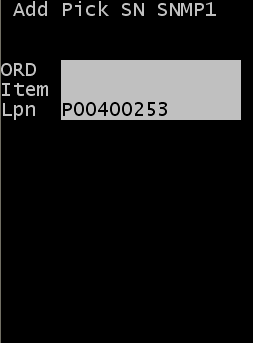
-
Saisissez les informations requises pour retrouver l'enregistrement de prélèvement à corriger.
- OL
- Numéro d’ordre de livraison (facultatif)
- Article
- Numéro d'article à corriger (facultatif)
- N° palette
- Numéro de palette à corriger. Le plus souvent, il suffit de saisir le numéro de palette pour obtenir la liste de toutes les données de prélèvement qui s'y rapportent. Vous pouvez ensuite sélectionner l'enregistrement à modifier.
-
Appuyez sur Entrée pour rechercher la liste des enregistrements de prélèvement à corriger. L'écran Prél NS (SNMPLST) s'affiche.
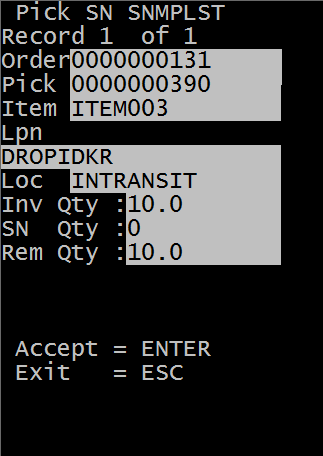
Seuls les enregistrements de prélèvement correspondant aux critères de recherche d'écart de numéros de série s'affichent.
- Utilisez la touche 4 ou 6 pour faire défiler les enregistrements de prélèvement.
-
Appuyez sur Entrée pour sélectionner la page actuelle. L'écran Ajter Prél. SN (SNMP2) s'affiche.
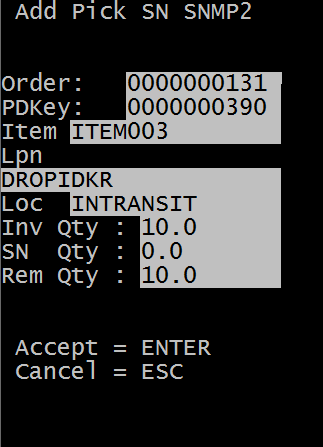
Cet écran n'a pour objet que de fournir des informations sur l'enregistrement de prélèvement à corriger.
- Commande
- N° d'ordre de livraison
- Article
- Numéro d'article pour l'enregistrement sélectionné
- N° palette
- Numéro de palette pour l'enregistrement sélectionné
- Empl.
- Emplacement actuel du stock prélevé
- Qté stock
- Quantité de stock pour la palette actuelle
- Qté N° série
- Nombre de numéros de série associés à la palette prélevée actuelle
- Qté restante
- Numéros de série restants à saisir dans la palette actuelle pour supprimer l'écart existant.
-
Appuyez sur Entrée pour appliquer les numéros de série supplémentaires à cet enregistrement. L'écran Saisie des numéros de série s'affiche.
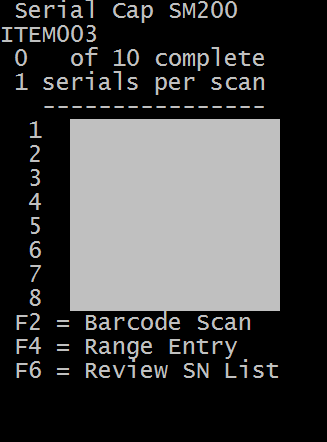
L'écran Saisie des numéros de série indique le nombre de numéros de série qui ont déjà été liés à la palette prélevée.
- Numérisez ou entrez les numéros de série restants pour compléter la palette.
- Si nécessaire, appuyez sur F2 pour numériser une étiquette à code-barres et lancer une analyse de code-barres. Le code-barres peut être de type 2D ou d'une autre configuration.
-
Numérisez les numéros de série à appliquer sur cet écran ou utilisez la touche F4 pour afficher l'écran permettant de saisir des plages de numéros.
Remarque
Vous ne pouvez employer cet écran que si l'article est configuré pour utiliser les règles d'incrémentation automatique requises pour la saisie de plages de numéros.
-
Si nécessaire, appuyez sur F6 pour afficher la liste des numéros de série qui ont déjà été associés à la palette. L'écran SNRESULT affiche la liste des numéros de série contenus dans la palette actuelle.
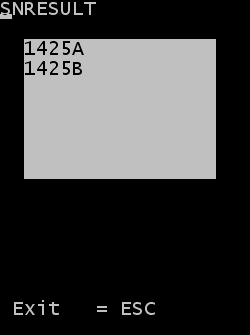
-
Appuyez sur Echap pour revenir à l'écran Saisie des numéros de série.
Une fois que tous les numéros de série requis pour la palette ont été saisis, le système vous renvoie à l'écran initial pour vous permettre de gérer un autre enregistrement.